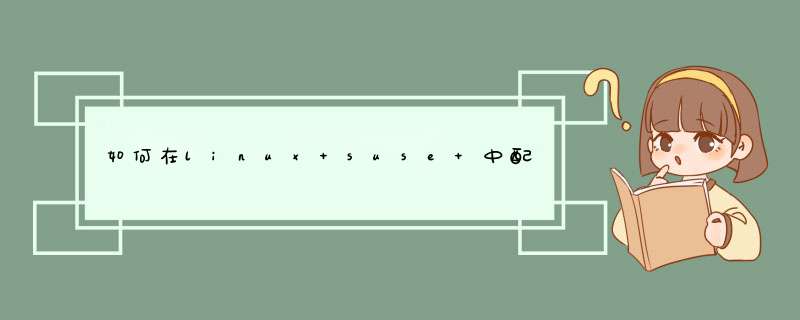
Suse 进入命令窗口
ctrl alt + f1-f6
回到桌面
ctrl alt + f7(也可租袜销能是f8)
2.配置Suse静态IP地址
Suse的网络配置文件存放在:/etc/sysconfig/network目录下,其中的类似ifcfg-eth-id-00:40:ca:c7:04:fc这样的文件是以太网卡的配置文件,文件名中的00:40:ca:c7:04:fc为网卡的MAC地址,类似ifcfg-wlan-id-00:0c:f1:1d:a5:6d这样的文件是无线网卡的配置文件,同样的文件名中的00:0c:f1:1d:a5:6d为无线网卡的MAC地址,而ifcfg-lo是本地环回的配置文件。
安装后从dhcp更好掘改为固定的IP地址
#cd /etc/sysconfig/network
# vi ifcfg-eth-id-00:40:ca:c7:04:fc
BOOTPROTO=’static’
IPADDR=’192.168.70.64’
NETMASK=’255.255.255.0’
..
配置或添加网关,如果routes文件不存在,需要手动地创建。
# echo ‘default 192.168.70.1 - -’ >>routes
另外,你也可以通过图形化配置:
# Yast2 network
完成上述 *** 作后,重启网络服务使更改生效
# rcnetwork restart
3.防火墙配置
yast图形界面配置, 或 # vi /etc/sysconfig/SuSEfirewall2
关闭防火墙
# /sbin/ SUSEfirewall2 stop
Suse(Suse Enterprise Linux 9)上配置Telnet
Suse的默认安装中包含了telnet客户端,但是不包含Telnet服务器,所以在安装完系统后需要自己安装和配置。以下是具体步骤:
一、安装
Suse提供了图形化的Yast管理控制台,使用起来十分方便。
1、Yast→Software→Software Management,打开软件管理器;
2、在左侧的Filter中选择Package Groups,在Package Groups的树形列表中选择Productivity→Networking→Other,在右侧出现的软件列表中选择telent-server,点击下方的Accept按钮,提示插入光盘;
3、按照屏幕提示插入所需光盘(这里是CD3),系统自动开始安装。
或者从安装光盘里,通过搜索找到telnet服务器对应的RPM安装包,然后:
use9-adfile:/home/adfile # rpm -ivh telnet-server-1.1-38.3.i586.rpm
Preparing...######################### [100%]
1:telnet-server ###########################[100%]
备注,如果你是通过FTP从别处获得的安装包的话, 请务必以binary传输,否则在安装过程中,会遇到千奇百怪的错误。切记!
二、配置
安装完毕后,telnet服务由xinetd服务管理,默认情况下telnet服务是关闭的,所以要修改其配置弊游文件打开该服务。
(1). 用vi命令编辑/etc/hosts.deny文件,放开telnet登录权限控制,
# vi /etc/hosts.deny:
在ALL: ALL 行前加“#”号注释,注销该行。
(2). 用vi命令编辑/etc/hosts.allow文件,放开root用户登录权限控制:
添加一行ALL : ALL
(3). 用vi命令编辑/etc/xinetd.d/telnet文件,放开telnet:
用”#”注销disable=yes,或者修改为 disable=no
从telnet文件的注释中可以看出,默认状态是关闭的,即default: off。
(4). 命令编辑/etc/pam.d/login文件,放开root用户登录权限控制,
# vi /etc/pam.d/login:
在auth required /lib/security/pam_securetty.so行前加“#”号注释,注销该行。
(5). 修改完毕后,启动xinetd服务,
#/etc/init.d/xinetd restart
xinetd服务重启成功后,telnet服务也同时启动。
1、使用yast工具配置第一块网卡,此时在/etc/sysconfig/network下将生成一个配置文件(例如:ifcfg-eth-xx:xx:xx:xx:xx:xx)2、cp /etc/sysconfig/network/ifcfg-eth-xx:xx:xx:xx:xx:xx /etc/sysconfig/network/ifcfg-bond0
3、编辑ifcfg-bond0文件:
加入如下几行:
BONDING_SLAVE_0='eth0'
BONDING_SLAVE_1='eth1'
BONDING_MASTER=yes
BONDING_MODULE_OPTS=
修改后的ifcfg-bond0文件如下:
BOOTPROTO='static'
BROADCAST='192.168.23.255'
IPADDR='192.168.23.6'
MTU=''
NETMASK='255.255.255.0'
NETWORK='192.168.23.0'
REMOTE_IPADDR=''
STARTMODE='onboot'
UNIQUE='WMHV.+EMLITqy0YF'
BONDING_MASTER=yes
BONDING_SLAVE_0='eth0'
BONDING_SLAVE_1='eth1'
BONDING_MODULE_OPTS='miimon=100 mode=1 use_carrier=0' --注:mode=1为网卡主备用,mode=0为负荷分担。
4、删除/etc/sysconfig/network下的已经绑判培亮定的网卡的配置文件(如:ifcfg-eth-xx:xx:xx:xx:xx:xx)
5、使用rcnetwork restart重起服务
6、使用ifconfig -a 命令查看bond0上是否已经有IP,而eth0和eth1上则没有IP地址。
最简便的方法:
a、不配置任何网卡,这样在/etc/sysconfig/network目录下就没有类似ifcfg-eth-xx:xx:xx:xx:xx:xx的文件,也就不用再删除了。
b、在 /etc/sysconfig/network目录下,新中肢建文件ifcfg-bond0,内容如下:
BOOTPROTO='static'
BROADCAST='192.168.23.255'
IPADDR='192.168.23.6'
MTU=''
NETMASK='255.255.255.0'
NETWORK='192.168.23.0'
REMOTE_IPADDR=''
STARTMODE='onboot'
UNIQUE='WMHV.+EMLITqy0YF'
BONDING_MASTER=yes
BONDING_SLAVE_0='eth0'
BONDING_SLAVE_1='掘宽eth1'
c、使用rcnetwork restart 命令重启服务。
d、使用ifconfig -a 查看帮定结果就OK了。
如果还有另外两块网卡帮定,就把ifcfg-bind0复制成ifcfg-bond0,把IP信息和网络端口信息改一下,然后重启服务,就OK了,非常简单。
欢迎分享,转载请注明来源:内存溢出

 微信扫一扫
微信扫一扫
 支付宝扫一扫
支付宝扫一扫
评论列表(0条)